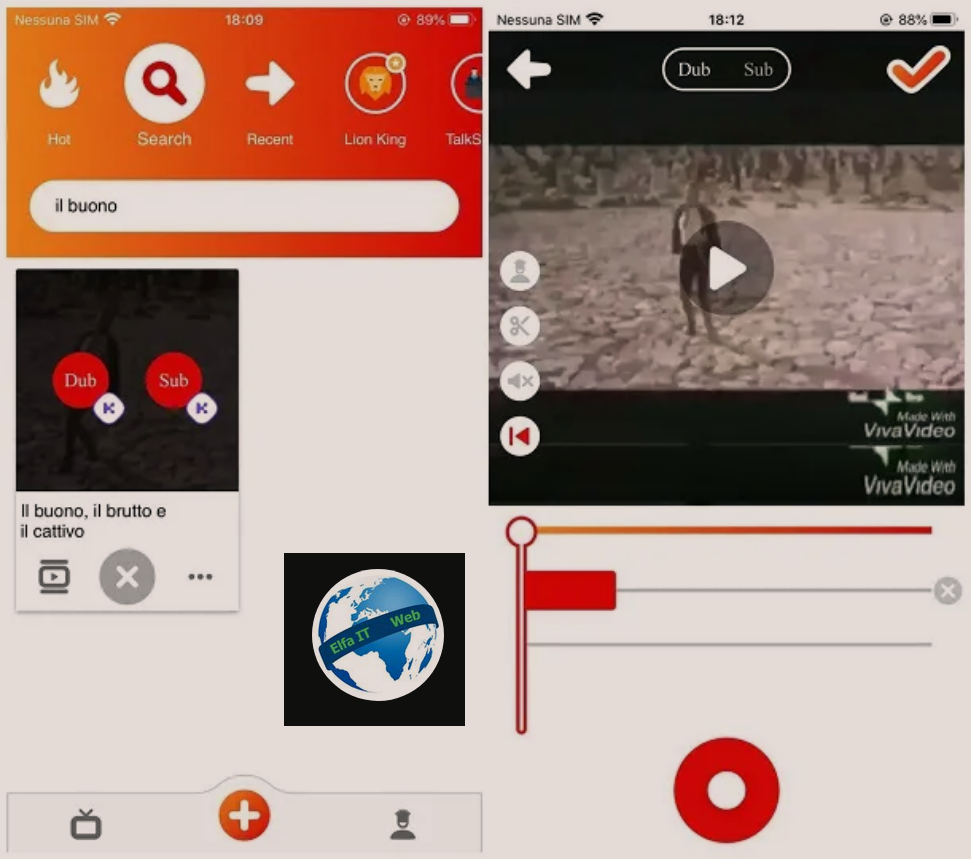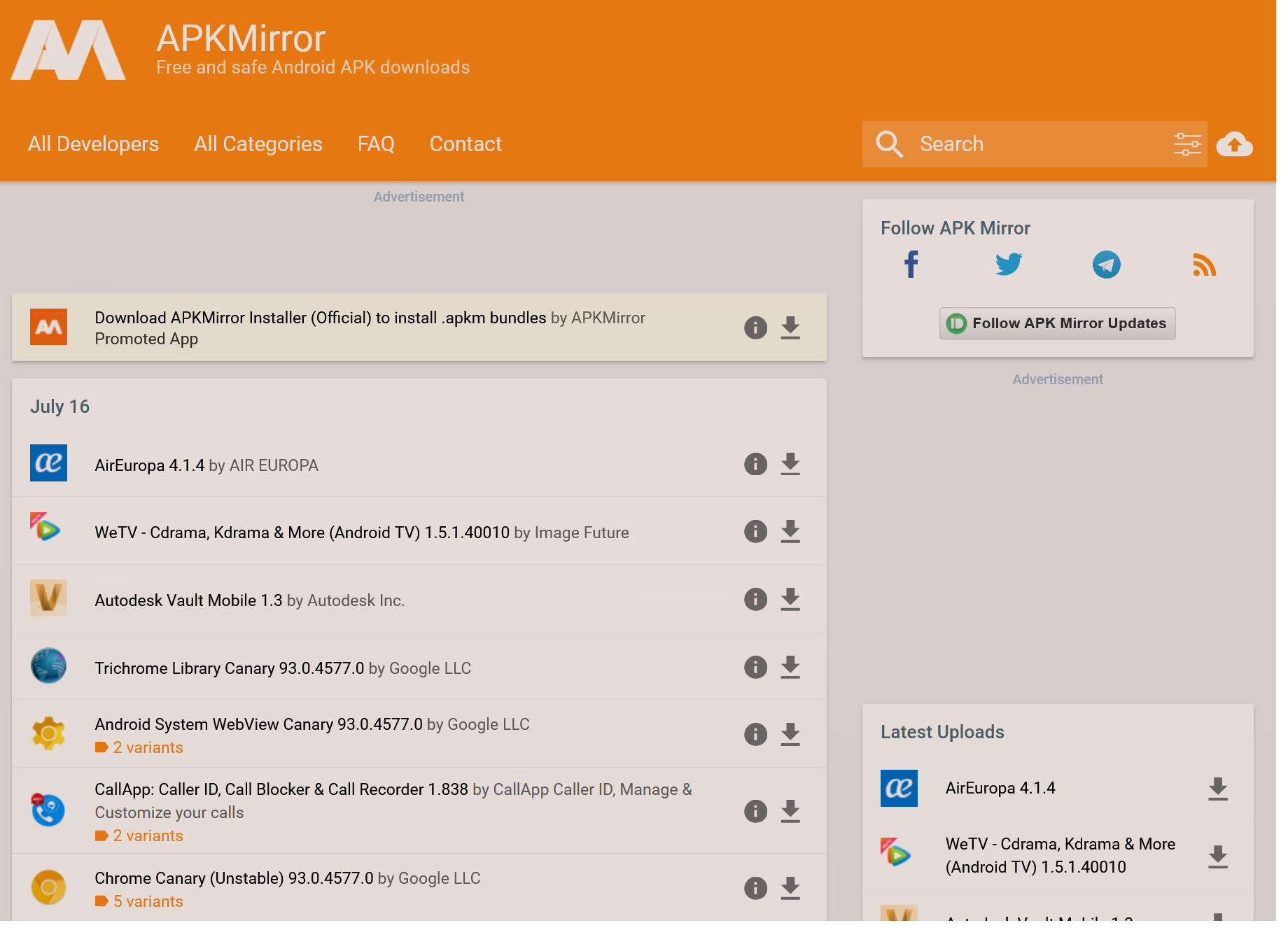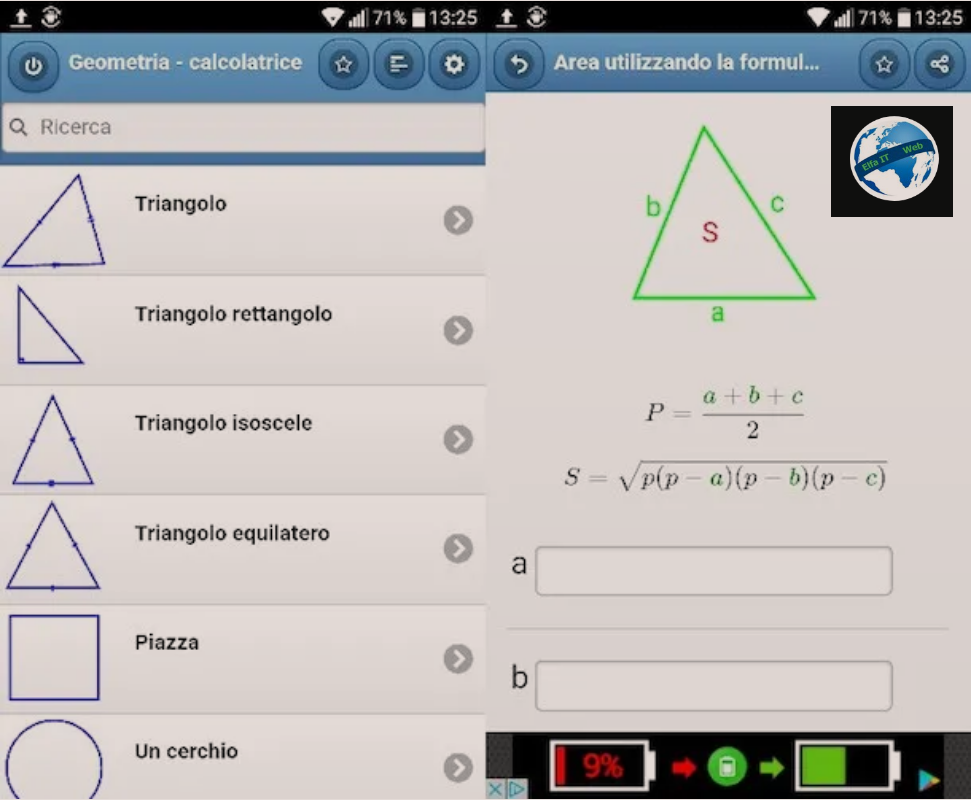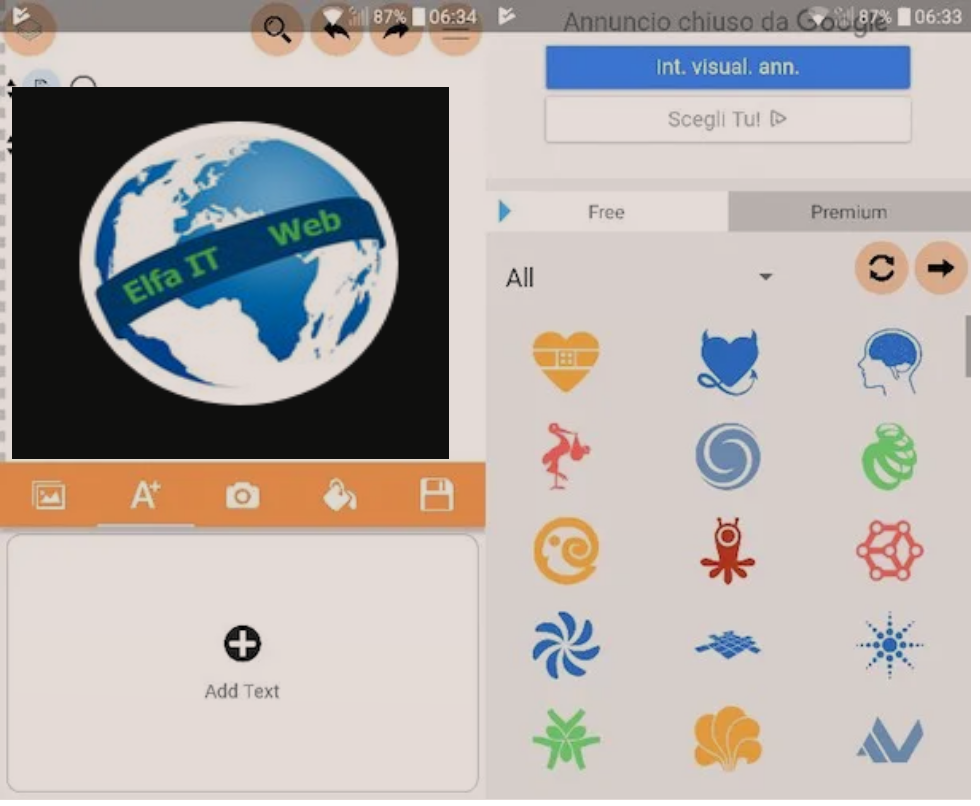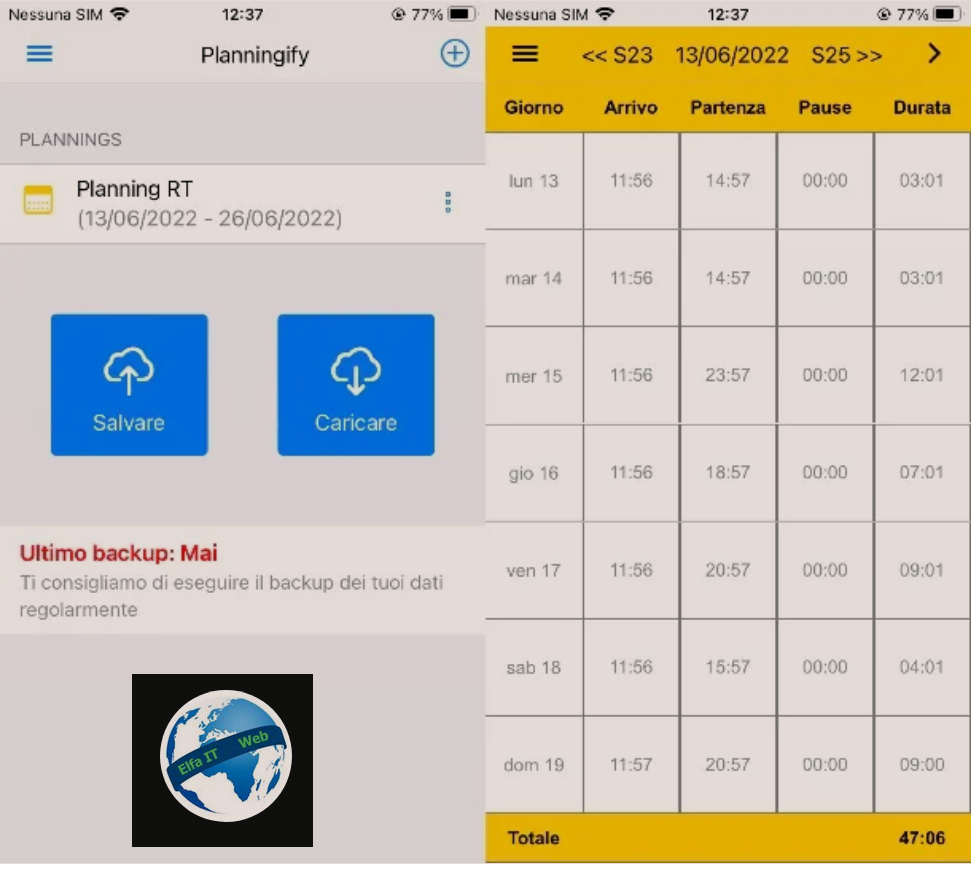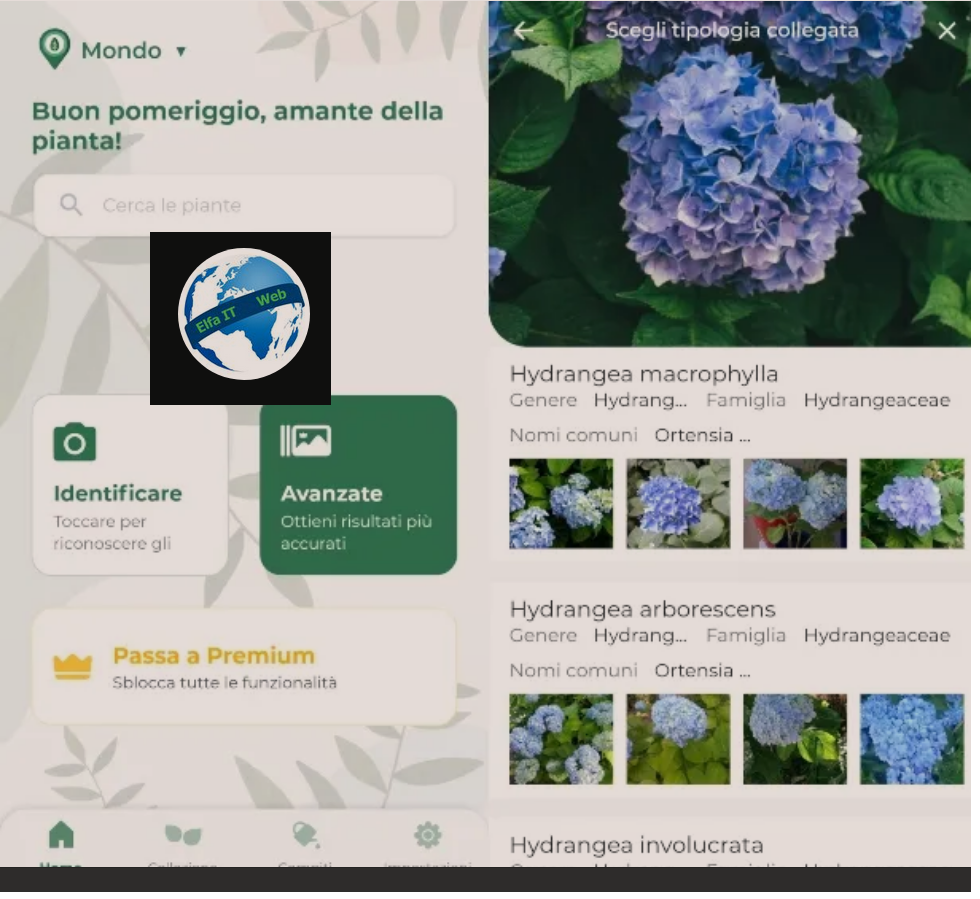Ne kete udhezues do ju flasim per aplikacione – app per ti bere video ekranit te telefonit (android/iPhone) dhe kompjutrit (windows/apple). Pavarësisht nëse dëshironi të regjistroni ekranin fillestar të pajisjes tuaj, lojën qe po luani apo diçka tjetër, ketu do gjeni gjithcka deshironi. Ne fakt, tashme telefonat e rinj (Android dhe iPhone), tabletët, madje edhe kompjutrat Windows dhe Mac, kane edhe funksione standarte pikerisht per te filmuar/bere video ekranit. Per te gjitha detajet vazhdoni lexoni me tej.
Permbajtja
- App per ti bere video ekranit: ne telefon Android
- App per ti bere video ekranit: iPhone
- App per ti bere video ekranit: ne kompjuter Windows
- App për ti bëre video ekranit: ne kompjuter Mac/Apple
App per ti bere video ekranit: ne telefon Android
Pra le të fillojmë me aplikacionet/app për ti bere video ekranit (regjistruar ekranin) të telefonave inteligjentë Android, te cilet zakonisht kane një funksion të paracaktuar dhe zgjidhje të tjera qe mund te shkarkohen nga Play Store.
Funksioni standart i telefonit android
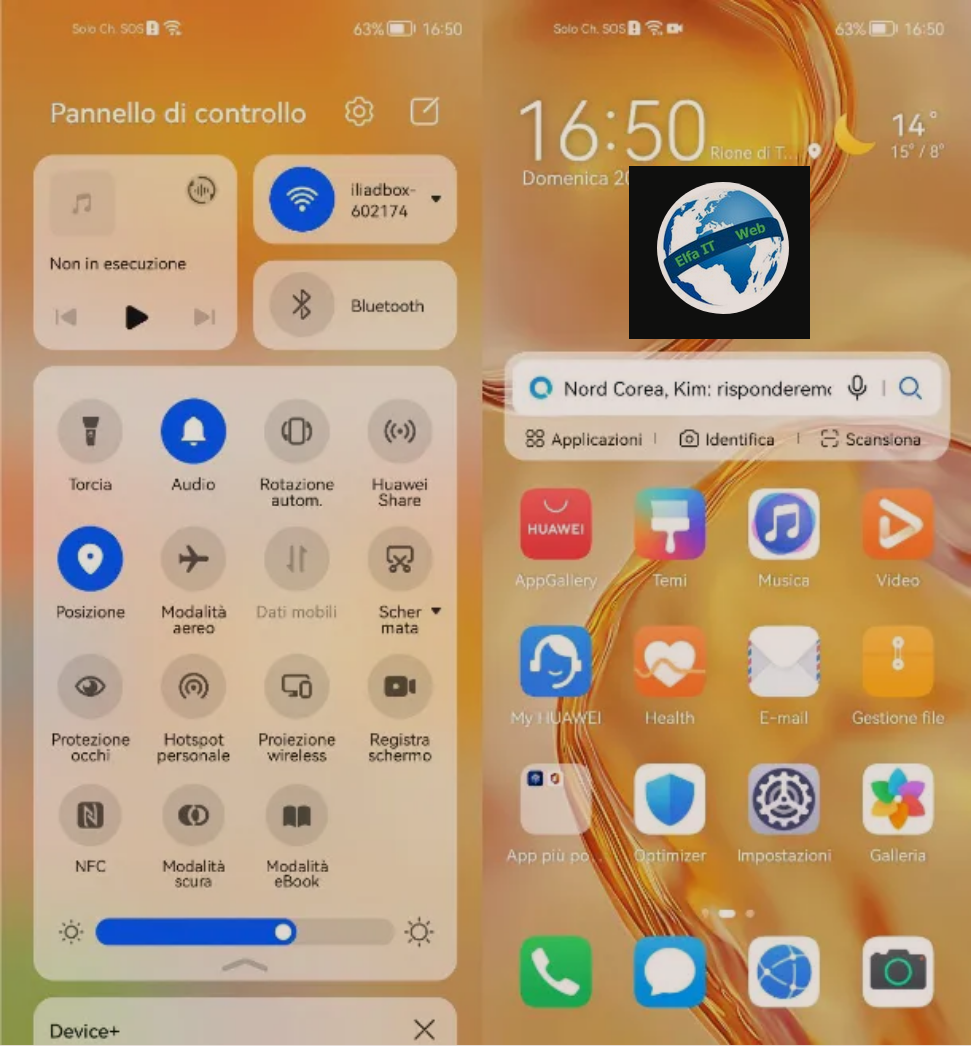
Zgjidhja e parë që mund të të përdorni është falas dhe nuk kërkon ndonjë instalim, dmth është funksioni standart i telefonit për të regjistruar ekranin, i integruar në shumë nga pajisjet Android të prodhuara së fundmi.
Zakonisht është i aksesueshëm nga një ikonë e veçantë e vendosur në qendrën e njoftimeve (ajo qe hapet kur vendosni gishtin ne krye te ekranit dhe pastaj e rreshkisni poshte), ose në listën e aplikacioneve të instaluara nën emrin e Regjistruesit të ekranit/Registratore schermo, ose të ngjashme. Gjithashtu mund të aktivizohet duke shtypur një kombinim të butonave.
Meqenëse hapat që duhen ndërmarrë ndryshojnë në varësi të modelit, dhe versionit Android ne telefonin inteligjent në përdorim, nuk mund t’ju tregoj udhëzime të hollësishme.
Për shembull në telefonat inteligjentë Xiaomi, mund ta aktivizoni duke rrëshqitur gishtin nga lart poshtë për të hapur qendrën e njoftimeve dhe duke shtypur ikonën Regjistro ekranin/Registra schermo, ose të nisni aplikacionin Registra schermo duke shtypur ikonën e tij (me një videokamer) që ndodhet në menune e aplikacioneve të sistemit.
Në telefonat inteligjentë Huawei, mund të niset duke përdorur kombinimin e butonave Ngritja e Volume + butoni fikjes ose duke thirrur qendrën e njoftimeve dhe duke rrëshqitur përsëri gishtin mbi të, për të zgjeruar menunë e ikonës së nisjes së shpejtë dhe duke shtypur butonin Regjistro ekranin/Registra schermo. Videot e marra në këtë mënyrë zakonisht ruhen në Galerinë e pajisjes.
Nëse keni probleme me gjetjen e kësaj veçorie në telefonin tuaj Android, ju rekomandoj të bëni një kërkim në Google me fjalët kyçe regjistrimi i ekranit/screen recorder/registrazione schermo [marka dhe modeli i paisjes] ose të ngjashme.
Rec. (Screen Recorder)
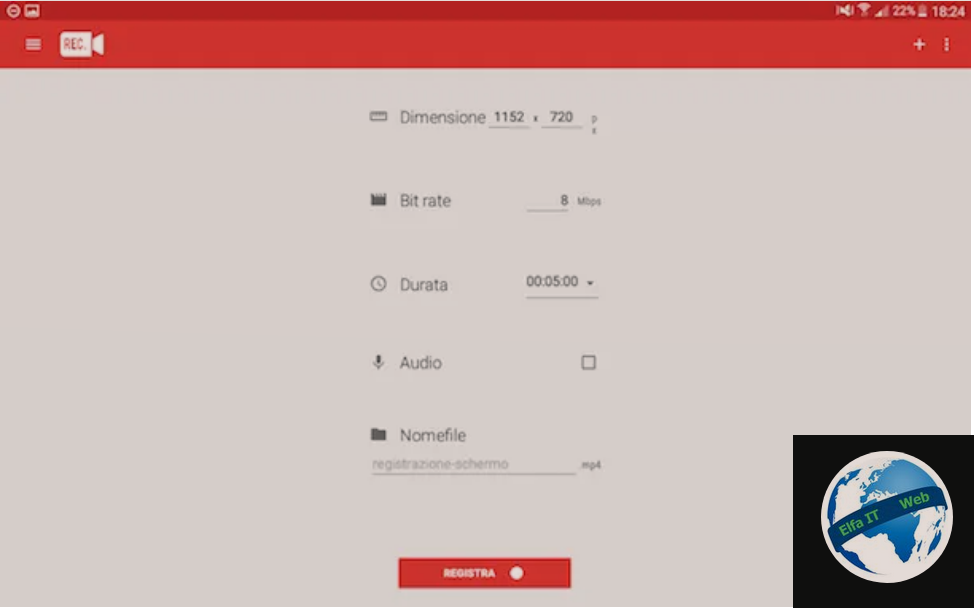
I pari nga aplikacionet per ti bere video ekranit që mund te provoni është Rec. (Screen Recorder). Është një burim i disponueshëm në Play Store.
Është shumë popullor dhe ju lejon të bëni regjistrimin e ekranit të pajisjes tuaj dhe t’i ruani ato në memorien e brendshme të telefonit, në një skede memorie SD ose memorie të jashtme, si dhe t’i ngarkoni në Dropbox, Google Drive, OneDrive, YouTube dhe shërbime të tjera.
Shkarkimi dhe përdorimi janë falas, por aplikacioni ka reklama që mund të hiqen nëpërmjet blerjeve brenda aplikacionit. Gjithashtu, pas pagesës, aplikacionit i shtohen funksione të tjera.
Për ta përdorur, shkarkojeni, instalojeni dhe nisni aplikacionin, më pas vendosni preferencat në lidhje me regjistrimin që keni ndërmend të kryeni. Mund të rregulloni madhësinë e videos, shpejtësinë e biteve, emrin e skedarit dhe gjatësinë maksimale të regjistrimit (e cila mund të jetë deri në 1 orë). Për më tepër, duke vendosur ose çaktivizuar artikullin Audio, mund të vendosni nëse do të aktivizoni ose jo regjistrimin audio.
Për të filluar regjistrimin e ekranit, duhet të shtypni Regjistro/Registra. Jepni lejet e nevojshme për arkivim duke shtypur artikullin Lejo dhe më pas Fillo tani/Avvia adesso. Kur më pas dëshironi ta ndaloni, gjithçka që duhet të bëni është të thirrni menunë e njoftimeve të Android duke rrëshqitur gishtin nga pjesa lart, poshte ne ekran dhe trokitni lehtë mbi butonin Regjistruar/Registrando.
Regjistrimet e bëra ruhen në formatin MP4 në dosjen /Rec/të pajisjes dhe mund të shikohen duke hyrë në aplikacionin Galeria e të njëjtit, duke zgjedhur albumin REC.
App te tjera per ti bere video ekranit në telefon Android
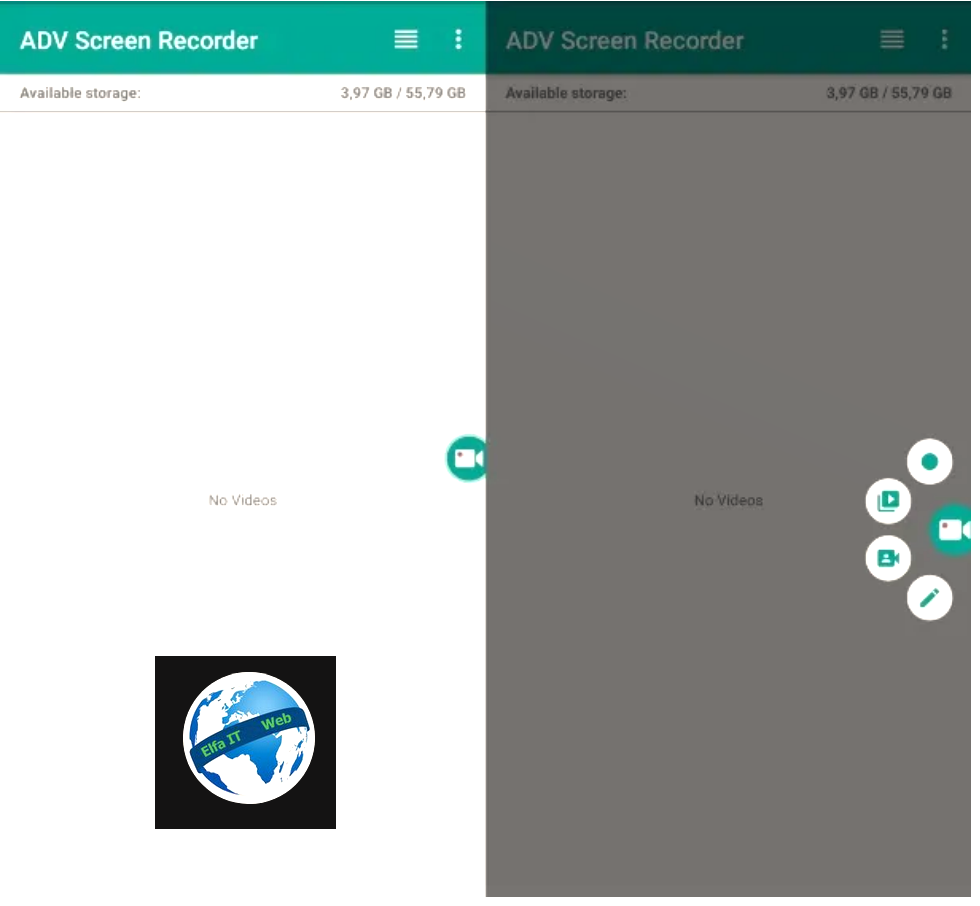
Nese zgjidhjet me siper per telefonat android nuk ju kane bindur, atehere hidhni një sy atyre të renditur më poshtë.
- Regjistruesi i ekranit ADV: është një aplikacion i shkëlqyeshëm për pajisjet Android për të bërë regjistrime video të ekranit të smartfonit dhe tabletit, i cili përfshin shumë funksione të avancuara, si prsh, përcaktimin e natyrës audio të mikrofonit, mundësinë e shtimit të një kutie me inkuadrimin e kamerës së përparme, ai i rregullimit të shpejtësisë së etj. Ajo shkarkohet falas.
- Mobizen Screen Recorder: një tjetër aplikacion i shkëlqyer, mbi të gjitha për atë që ka të bëjë me regjistrimin e seancave të lojës. Mbështet rezolucionin maksimal prej 1440P dhe pa afat kohor. Ai përfshin gjithashtu disa mjete për personalizimin dhe modifikimin e filmave, dhe është shumë i lehtë për t’u përdorur. Është falas për t’u shkarkuar, por ofron disa veçori shtesë që mund të blihen dhe heqjen e filigranit dhe reklamimit nëpërmjet blerjeve brenda aplikacionit (duke filluar nga 89 cent).
- AZ Screen Recorder: një aplikacion tjetër për pajisjet Android për të filmuar ekranin e smartphone ose tabletit tuaj. Është mjaft i thjeshtë për t’u përdorur, ai regjistron pa filigranë ose kufizime kohore, përfshin audio dhe integron funksione specifike për të ndarë regjistrimet menjëherë. Është falas për t’u shkarkuar, por ju mund të hiqni reklamat duke blerë versionin e plotë për 3,29 €.
App per ti bere video ekranit: ne iPhone
Edhe iPhone-ët kanë një funksion standart per ti bere video ekranit, shumë të lehtë për t’u përdorur dhe të përshtatshme. Ka edhe disa aplikacione të palëve të treta me disa mjete shtesë.
Funksioni standart i iPhone
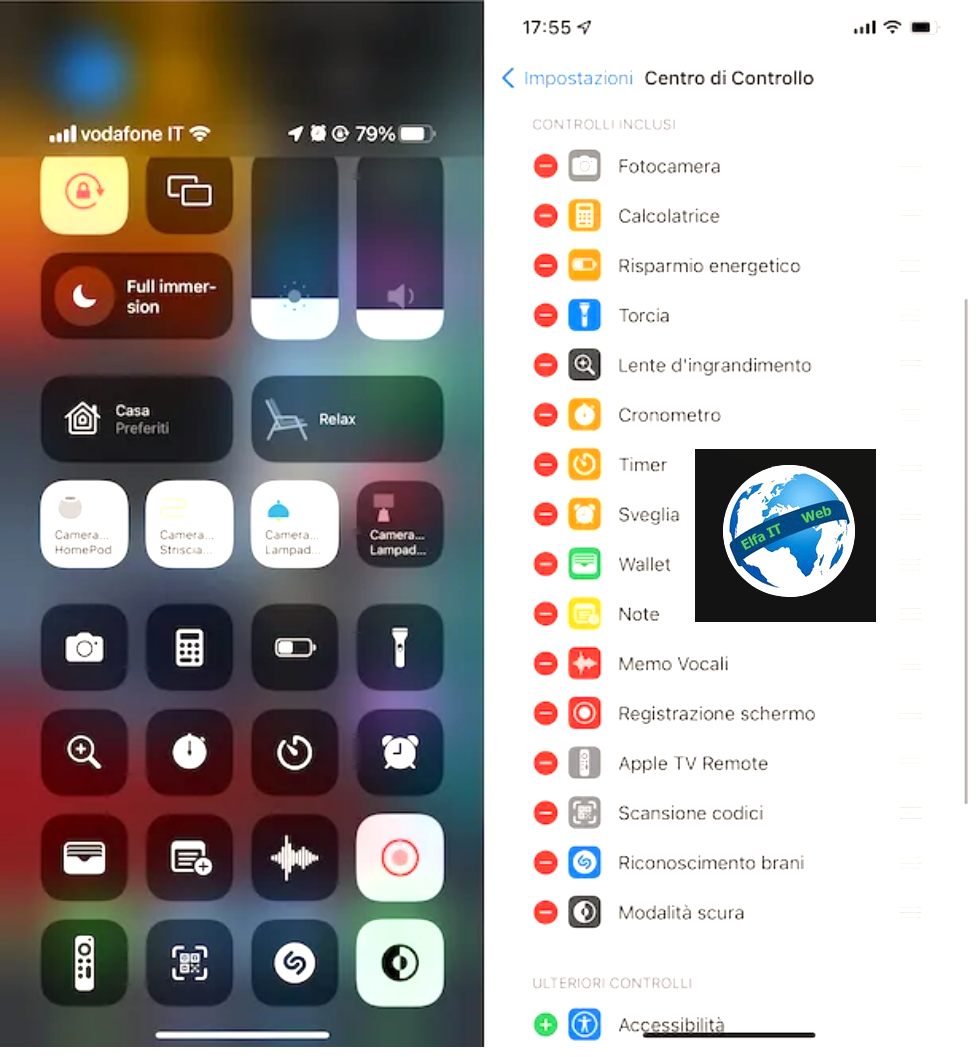
IPhone me sistem operativ iOS 11 dhe versionet më të reja kanë funksionin standart të Regjistrimit të Ekranit, i cili ju lejon të regjistroni gjithçka që shfaqet në ekranin e telefonit tuaj pa pasur nevojë të instaloni aplikacione shtesë, me audio të brendshme ose të jashtme.
Është lehtësisht i aksesueshëm nga Qendra e Kontrollit. Nëse keni një iPhone me Face ID, rrëshqitni gishtin poshtë nga këndi i sipërm djathtas; nëse keni një iPhone me një buton fizik Home, rrëshqitni gishtin nga poshtë lart. Të gjitha regjistrimet janë, si parazgjedhje, pa zë. Prandaj, nëse dëshironi ta përfshini, shtypni dhe mbani shtypur butonin Rec dhe prekni ikonën e mikrofonit për ta aktivizuar. Ikona do të marrë ngjyrë dhe fjalët Mikrofoni aktiv/Microfono attivo do të shfaqen për të konfirmuar ndryshimin.
Kur të jeni gati, shtypni butonin Rec. Duke vepruar kështu, do të fillojë një numërim mbrapsht. Kur të përfundojë, regjistrimi i ekranit do të fillojë dhe për sa kohë që është në proces, do të shihni një tregues të kuq në të gjitha ekranet e iPhone. Kini kujdes sepse nëse e kyçni ekranin, regjistrimi do të ndalojë.
Për ta ndaluar kur të dëshironi, shtypni mbi të dhe zgjidhni artikullin Stop/Interrompi në menunë që shfaqet, ose hapni Qendrën e Kontrollit dhe shtypni përsëri butonin Rec. Regjistrimet do të ruhen në albumin Video të Photos/Foto, në formatin MP4.
Në rast se nuk mund ta gjeni butonin Rec në Qendrën e Kontrollit, ka shumë të ngjarë që duhet ta shtoni atë. Hapni Cilësimet/Impostazioni e iPhone (duke shtypur ikonën e ingranazhit), zgjidhni artikujt Qendra e Kontrollit/Centro di Controllo > Më shumë kontrolle/Ulteriori controlli. Më në fund, shtypni butonin (+) pranë artikullit regjistrimi ekranit/Registrazione schermo.
Aplikacione te tjera per ti bere video ekranit në iPhone
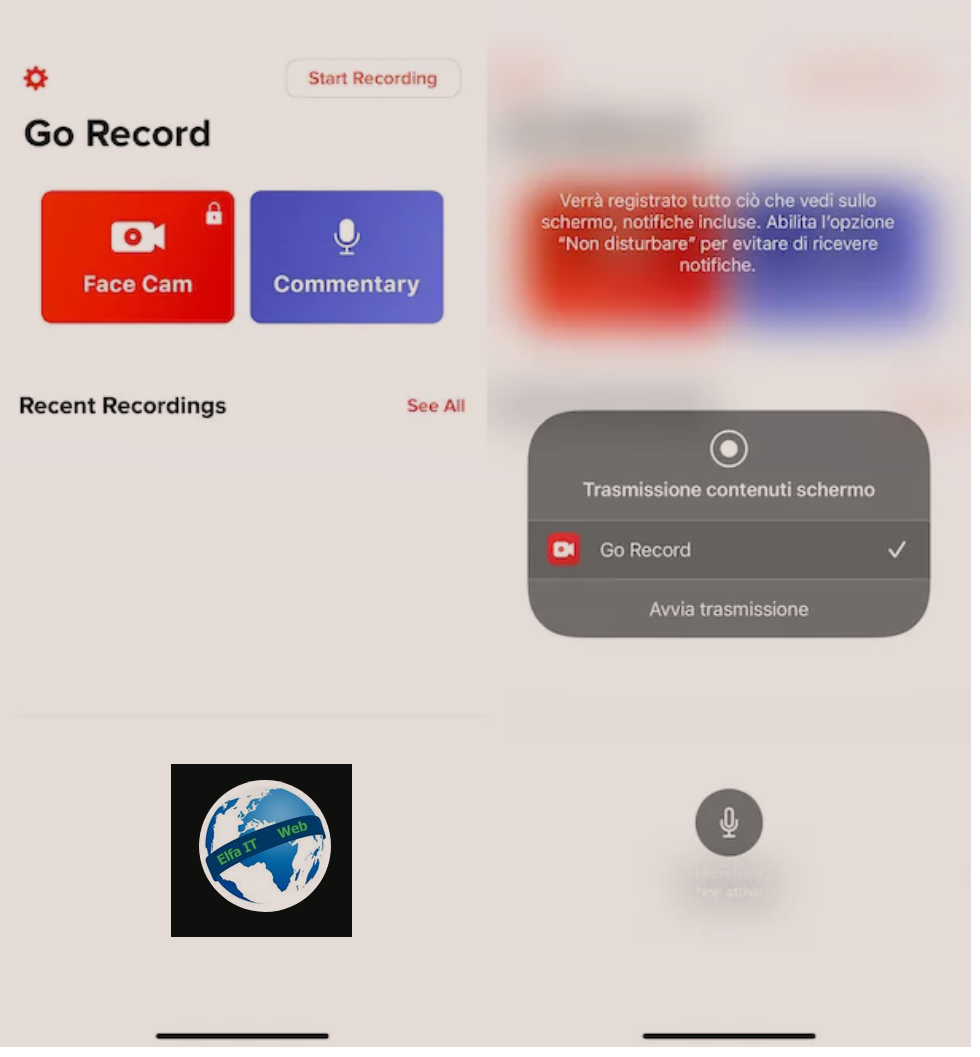
Funksioni i paracaktuar i regjistrimit të ekranit të iPhone është efektiv dhe i lehtë për t’u përdorur, për këtë arsye, aplikacionet e tjera të dedikuara për të njëjtin qëllim janë të rralla për t’u gjetur në App Store. Sidoqoftë, këtu janë disa që mund t’i merrni parasysh nëse dëshironi të provoni alternativa me më shumë veçori.
- DU Recorder: një aplikacion që ju lejon jo vetëm të regjistroni ekranin e iPhone-it tuaj, por edhe të përdorni disa veçori shtesë si aftësia për të përfshirë fytyrën tuaj dhe për të modifikuar regjistrimet. Falas, me mundësinë e marrjes së veçorive shtesë përmes blerjeve brenda aplikacionit.
- Go Record: ky aplikacion lejon, përveç regjistrimit të ekranit, përfshirë audion e brendshme dhe redaktimit të videos së marrë duke shtuar filtra, tekste dhe më shumë falas, të transmetojë regjistrimet tuaja. Duke blerë versionin Pro (me çmime duke filluar nga 10, 49 euro/muaj) është e mundur të performoni drejtpërdrejt në Twitch, YouTube dhe Facebook.
- QuickTime Player: riprodhuesi i parazgjedhur i permbajtjes multimediale macOS, megjithëse nuk është i disponueshëm për iPhone, mund t’ju ndihmojë në qëllimin tuaj: ai në fakt mund të përdoret për të regjistruar ekranin e iPhone duke e lidhur atë me një Mac nëpërmjet kabllit.
App per ti bere video ekranit: ne kompjuter Windows
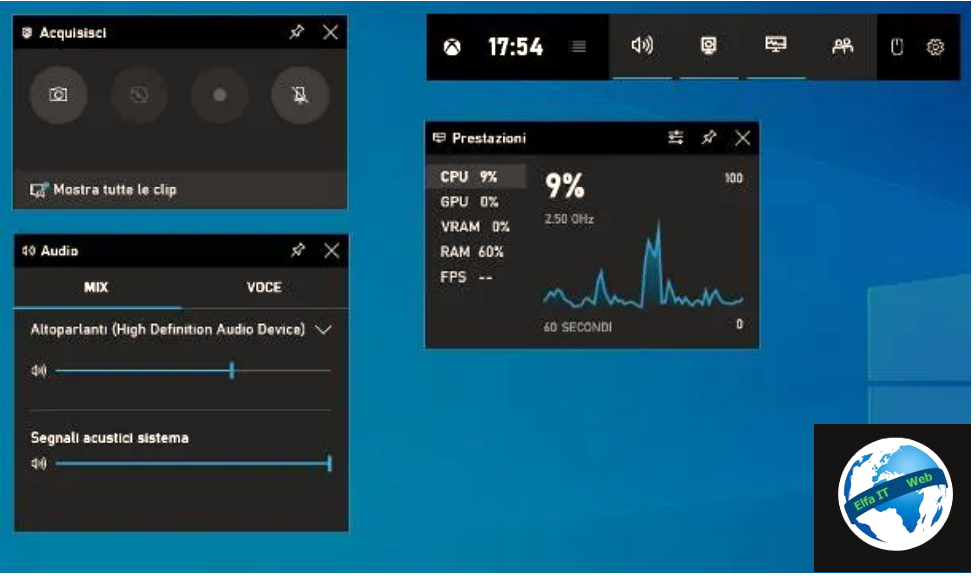
Edhe në kompjuterët me Windows 11 dhe Windows 10 ekziston një aplikacion i parainstaluar që mund ta përdorni për të regjistruar ekranin e kompjuterit. Ai quhet Xbox Game Bar, i krijuar për të regjistruar lojëra, por mund të përdoret për çdo lloj aktiviteti.
Sidoqoftë, ai ka kërkesa harduerike për të punuar siç duhet: kërkon që kompjuteri të ketë një kartë grafike NVIDIA GeForce 600, NVIDIA 800M ose më e re, ose seritë AMD Radeon HD 7700, HD 7700M, HD 8500, HD 8500M, R7, R9 ose më e re. Prandaj, kryeni kontrollet e nevojshme për t’u siguruar për këtë sepse ndryshe kompjutri mund te mbinxehet.
Pasi të jeni siguruar që kompjuteri juaj plotëson këtë kërkesë, klikoni butonin Start (ikona e dritares poshte manjtaz ne cep ose ne fushen e kerkimit), shkruani xbox game bar në fushën e kërkimit dhe klikoni në aplikacionin e sugjeruar. Përndryshe, shtypni butonat Win+G në tastierën tuaj. Kjo do të hapë ndërfaqen Xbox Game Bar.
Shenim: qe xbox game bar te funksionoj, duhet te jete i aktivizuar. Per ta bere shkoni te cilesimet/imostazioni/settings (rrota e ingranazhit qe shfaqet kur shtypni ikonen e dritares poshte ne cep manjtaz), pastaj shtypni lojrat/giochi/games, tani aktivizoni levat e nevojshme qe programi te funksionoj.
Nëse dëshironi të përfshini audio në regjistrimin tuaj, klikoni butonin e mikrofonit që ndodhet në skedën Acquisisci/Capture. Nëse kjo e fundit nuk shfaqet, shtypni ikonën e videokamerës në shirit. Mund të rregulloni volumin dhe të zgjidhni modalitetin e regjistrimit të audios duke klikuar në butonat e duhur në skedën Audio (mund të thirret gjithashtu duke klikuar në ikonën e altoparlantit në shiritin e veglave).
Për të filluar një regjistrim, klikoni në butonin REC që ndodhet në skedën Acquisisci/Capture. Kur dëshironi ta ndaloni, klikoni në butonin Stop që ndodhet në skedën Statusi i kapjes/Stato di acquisizione. Videoja e marrë në këtë mënyrë do të ruhet në dosjen Video\Captures të kompjuterit.
Nëse preferoni të mbështeteni në një program tjetër, OBS Studio është një alternativë e shkëlqyer. Ky program falas, i disponueshëm gjithashtu për macOS dhe Linux, përdoret gjerësisht për të regjistruar video dhe gjithashtu transmeton drejtpërdrejt në Twitch, YouTube dhe platforma të tjera duke përfshirë audion, chat-in dhe burime të tjera si kamera.
Gjithashtu nje menyre e mire per ti bere video ekranit te kompjutrit eshte te perdorni PowerPoint, pjese e paketes se Microsoft Office (nese e keni). Ndryshe nga programet me siper ai ben regjistrime shume te mira ne MP4 dhe nuk konsumon shume risorse te kompjutrit.
App për ti bëre video ekranit: ne kompjuter Mac/Apple
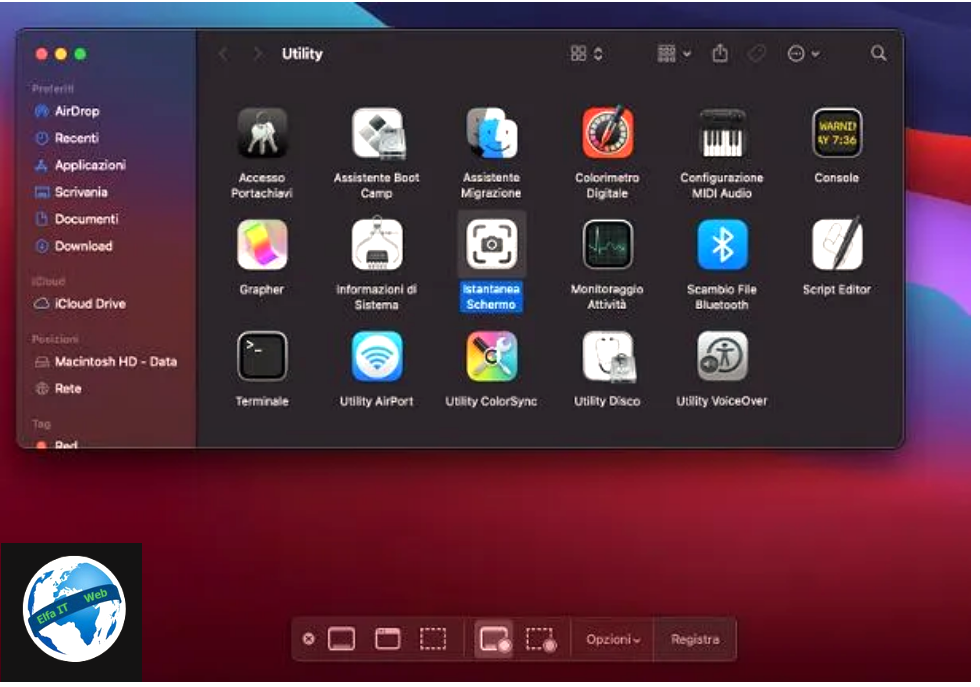
Per sa i perket kompjutrit Mac/Apple. Ne fakt mjeti standard Screen Snapshot i përfshirë në macOS 10.14 Mojave dhe më pas ju lejon të regjistroni të gjithë ekranin ose një pjesë të tij, duke përfshirë edhe audion e jashtme. Për të regjistruar audion e brendshme të kompjuterit, duhet të instalohen driver të veçantë.
Niseni duke shtypur butonat cmd+shift+5 në tastierën tuaj ose kërkoni atë duke përdorur Launchpad dhe klikoni dy herë në ikonën e tij. Pasi të hapet, do të shihni shiritin e veglave në fund të ekranit.
Nëse dëshironi të regjistroni të gjithë ekranin, klikoni butonin Registra l’intero schermo/Record Entire Screen (ikona drejtkëndëshit me rreth); duke shtypur butonin Registra la selezione/Record selection (ikona drejtkëndëshit me viza dhe me rreth), megjithatë mund të zgjidhni një pjesë të ekranit për ta regjistruar duke përdorur kursorin.
Tani, nëse dëshironi të përfshini audio nga mikrofoni, klikoni në artikullin Opsionet/Opzioni/Options që ndodhet në shiritin e veglave dhe më pas në emrin e mikrofonit në seksionin përkatës Mikrofoni. Në të njëjtën menu mund të ndryshoni edhe disa cilësime të tjera, të tilla si shtimi i një kohëmatësi për fillimin e regjistrimit.
Kur të jeni gati, filloni regjistrimin me një klikim në butonin Regjistro/Registra/Record. Për ta ndaluar klikoni në butonin Stop. Videot do t’i gjeni në desktopin tuaj.
Përndryshe, ju sugjeroj të provoni CleanShot X, një mjet profesional për krijimin e fotove të ekranit dhe regjistrimin e ekranit (të plotë ose një pjesë të tij), efektiv dhe i thjeshtë për t’u përdorur, gjithashtu i kompletuar me një redaktues për të modifikuar videot dhe fotot e ekranit pas kapjes, si dhe për ti ndarë ato në internet.
Është i disponueshëm duke filluar nga 29 dollarë, por përfshihet gjithashtu në shërbimin Setapp i cili ju jep akses në mbi 200 aplikacione Mac për një abonim mujor ose vjetor, duke filluar nga 9,99 dollarë në muaj (pas një prove 7-ditore falas).